Товар
Пункт Товар використовується для створення та редагування карти товару.
Перейдіть в меню Довідники → Товар та оберіть категорію Товар, натиснувши на відповідний пункт:
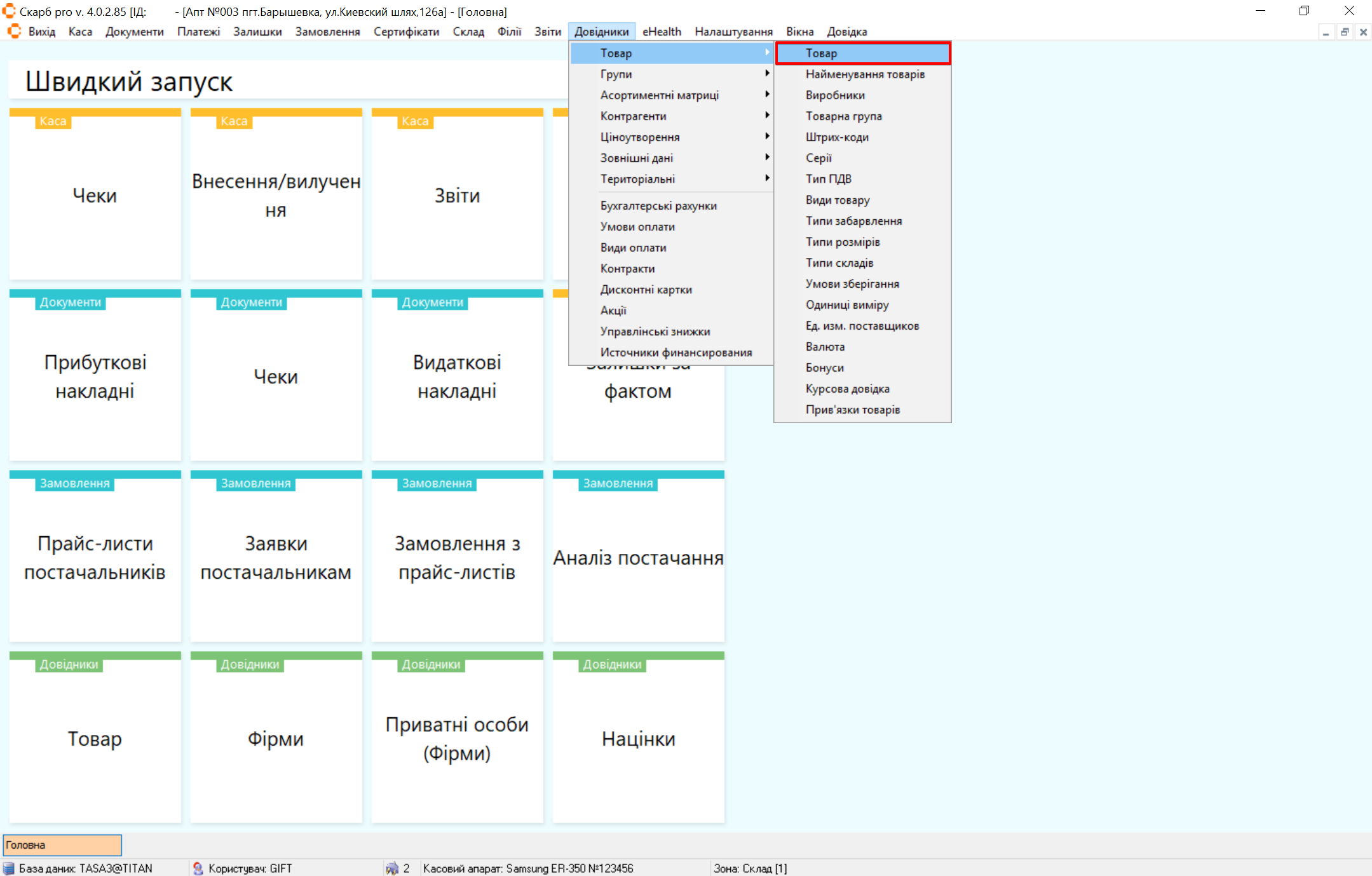
Фільтр
З'явиться спливаюче вікно Фільтр товарів. За необхідності зробіть налаштування, вказавши потрібні дані. Для цього активуйте чекбокс та за допомогою фільтра [...] або з випадаючого списка оберіть потрібний параметр. Для підтвердження пошуку натисніть кнопку Сформувати або Скасувати для скасування:
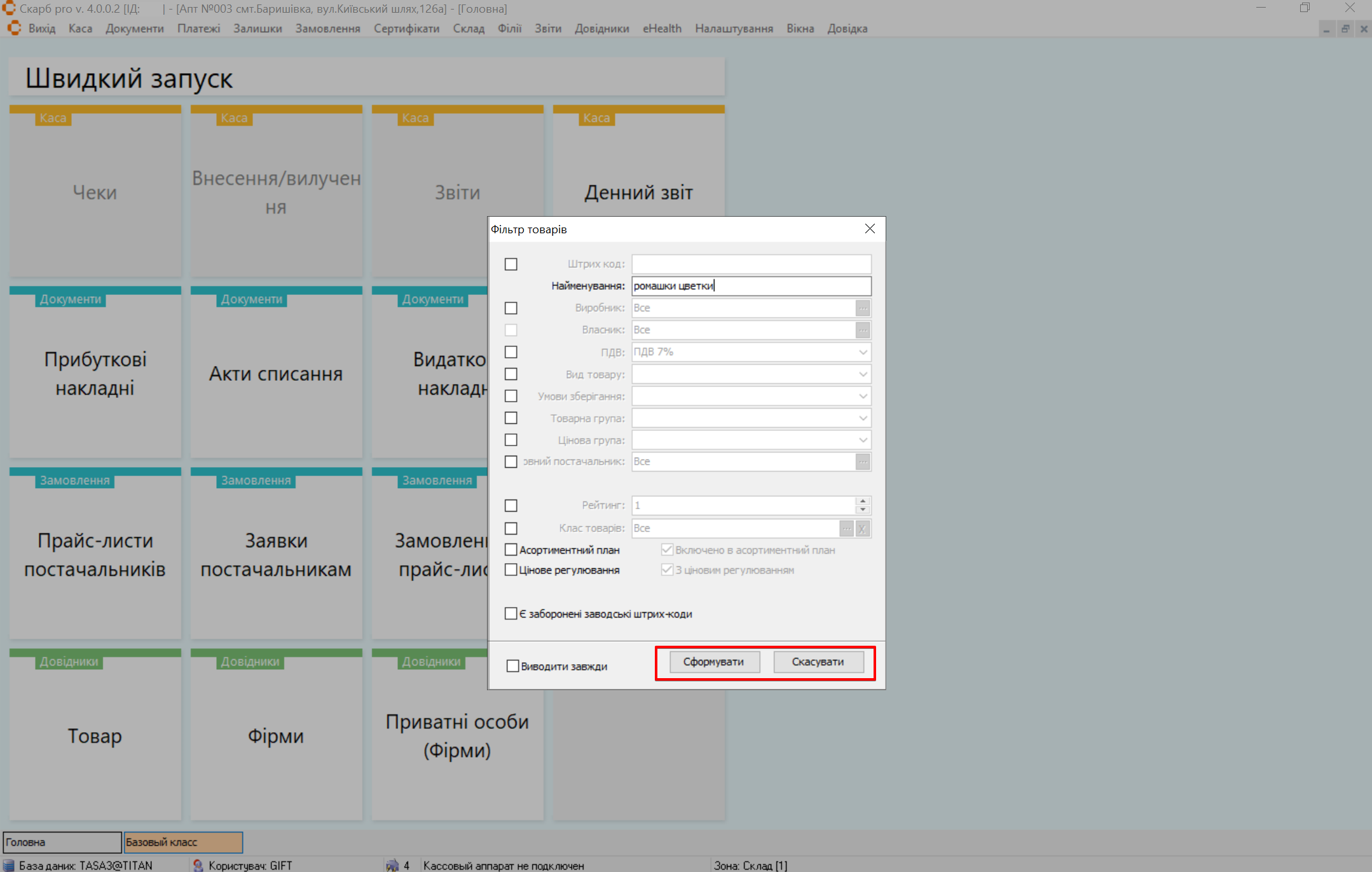
Головна сторінка
Після збереження налаштувань відкриється сторінка Товар, яка містить блоки:
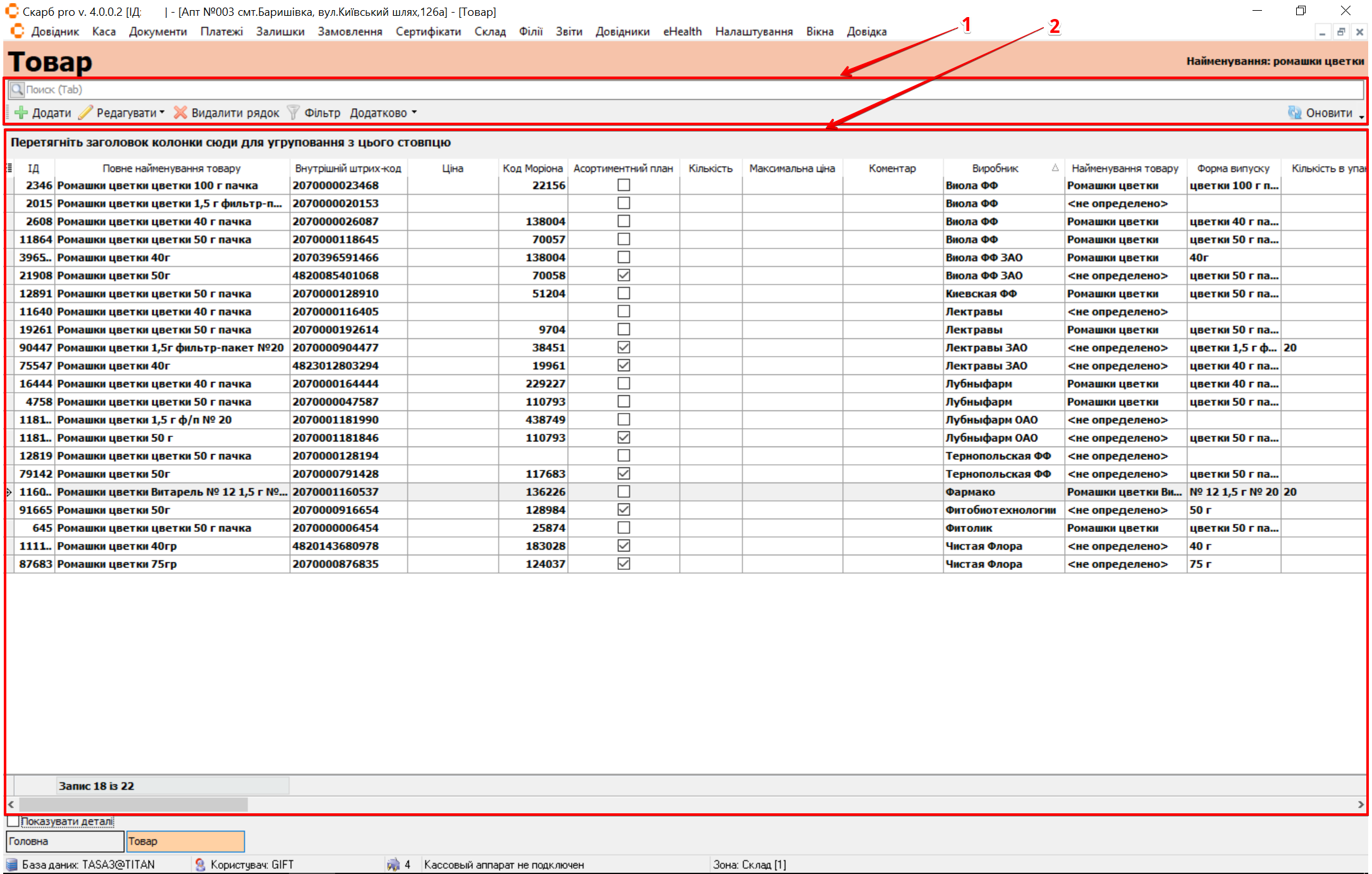
| № | Блок | Опис |
|---|---|---|
| 1 | Панель інструментів | Рядок пошуку та кнопки управління записами:
|
| 2 | Таблиця з записами | Список товарів та інформація по ним |
Для більш детального перегляду інформації про товар в нижній частині екрану поставте позначку в чекбокс Показувати деталі:
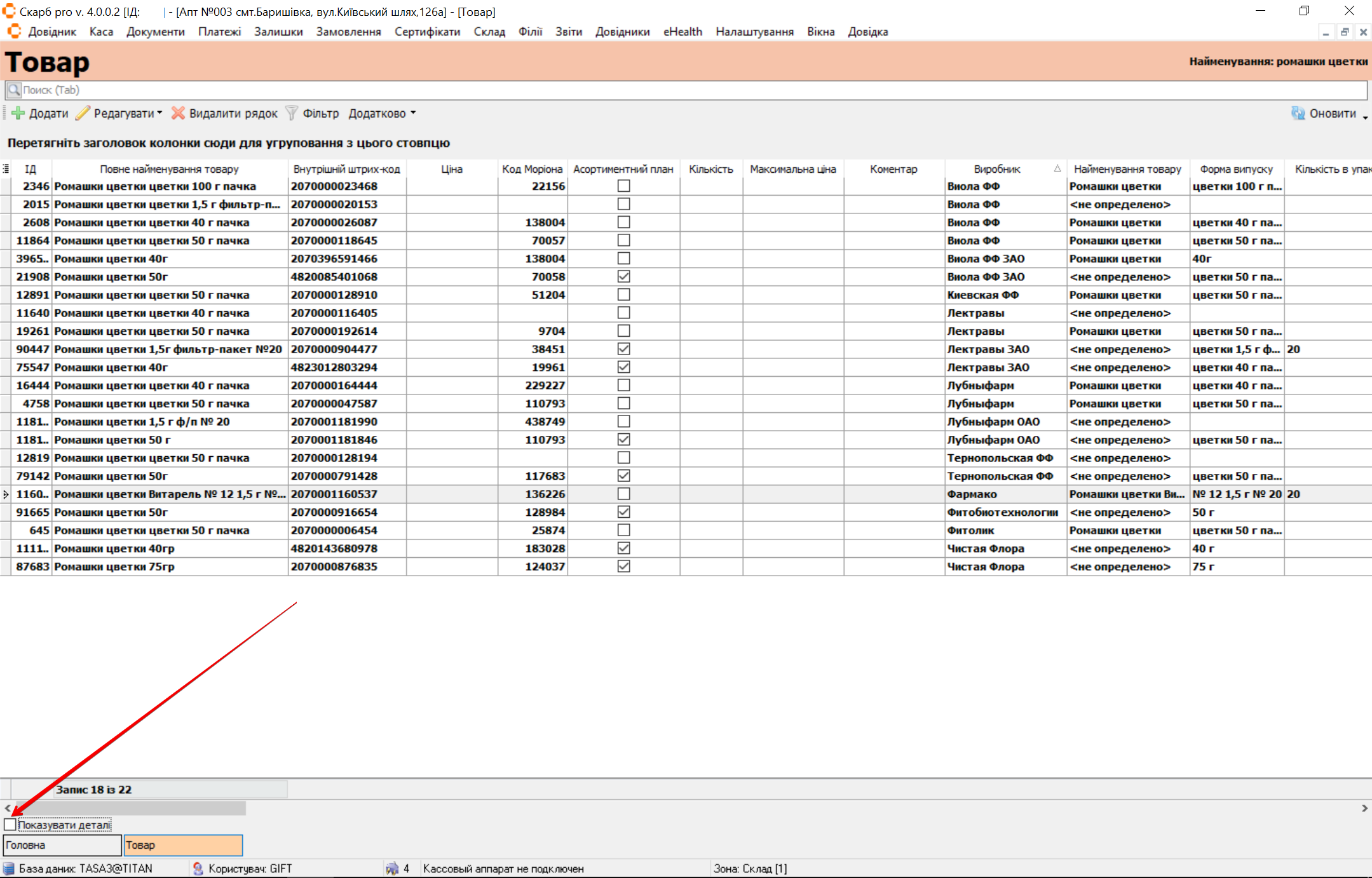
З'явиться додатковий блок, який містить вкладки. Переглянути детальну інформацію можна в таблиці, відкривши потрібну вкладку:
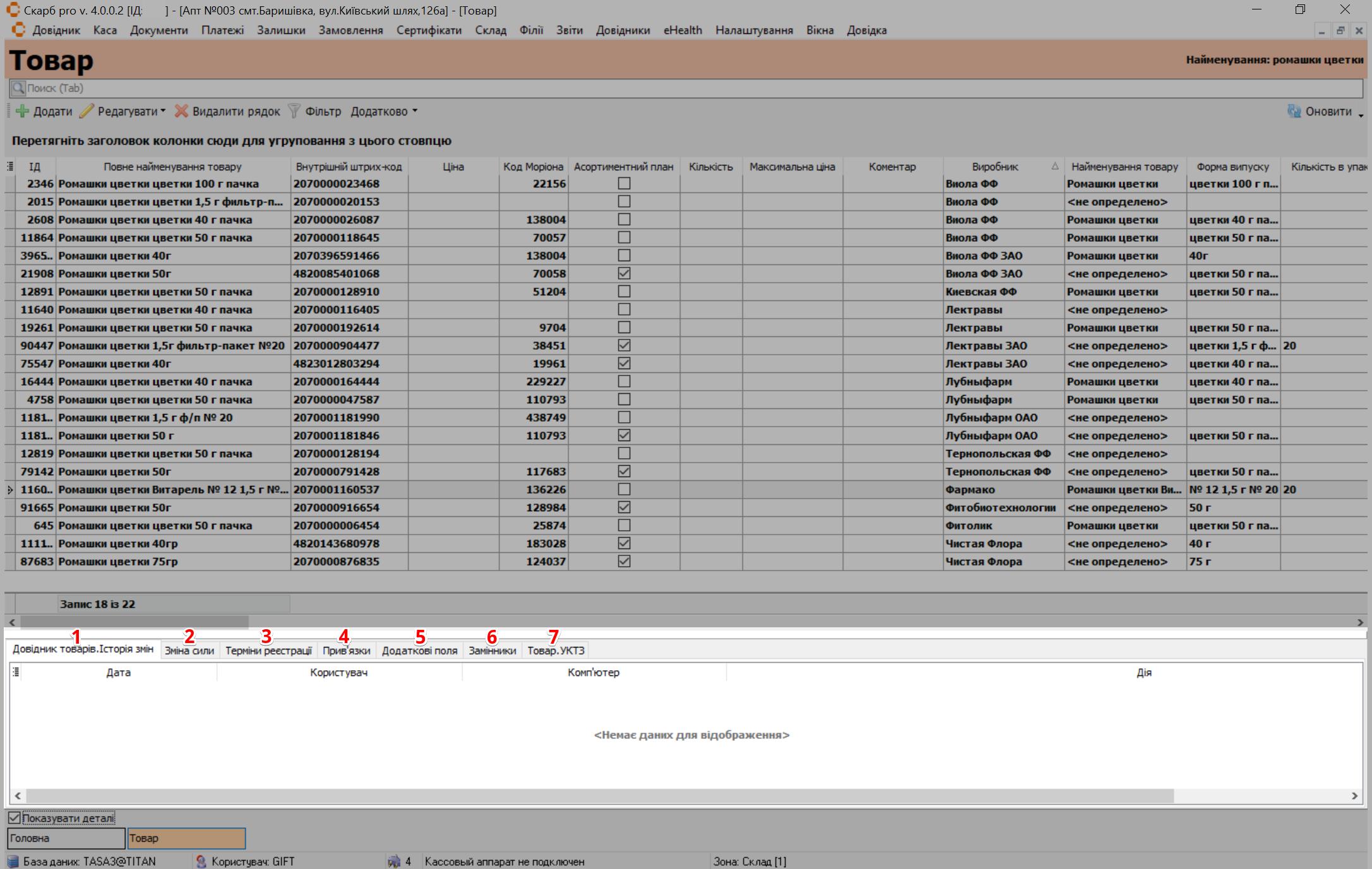
| № | Вкладка | Колонки |
|---|---|---|
| 1 | Довідник товарів. Історія змін |
|
| 2 | Зміна сили |
|
| 3 | Терміни реєстрації |
|
| 4 | Прив'язки |
|
| 5 | Додаткові поля |
|
| 6 | Замінники |
|
| 7 | Товар УКТЗ |
|
Додати
Щоб створити карту товару, на панелі інструментів натисніть Додати:
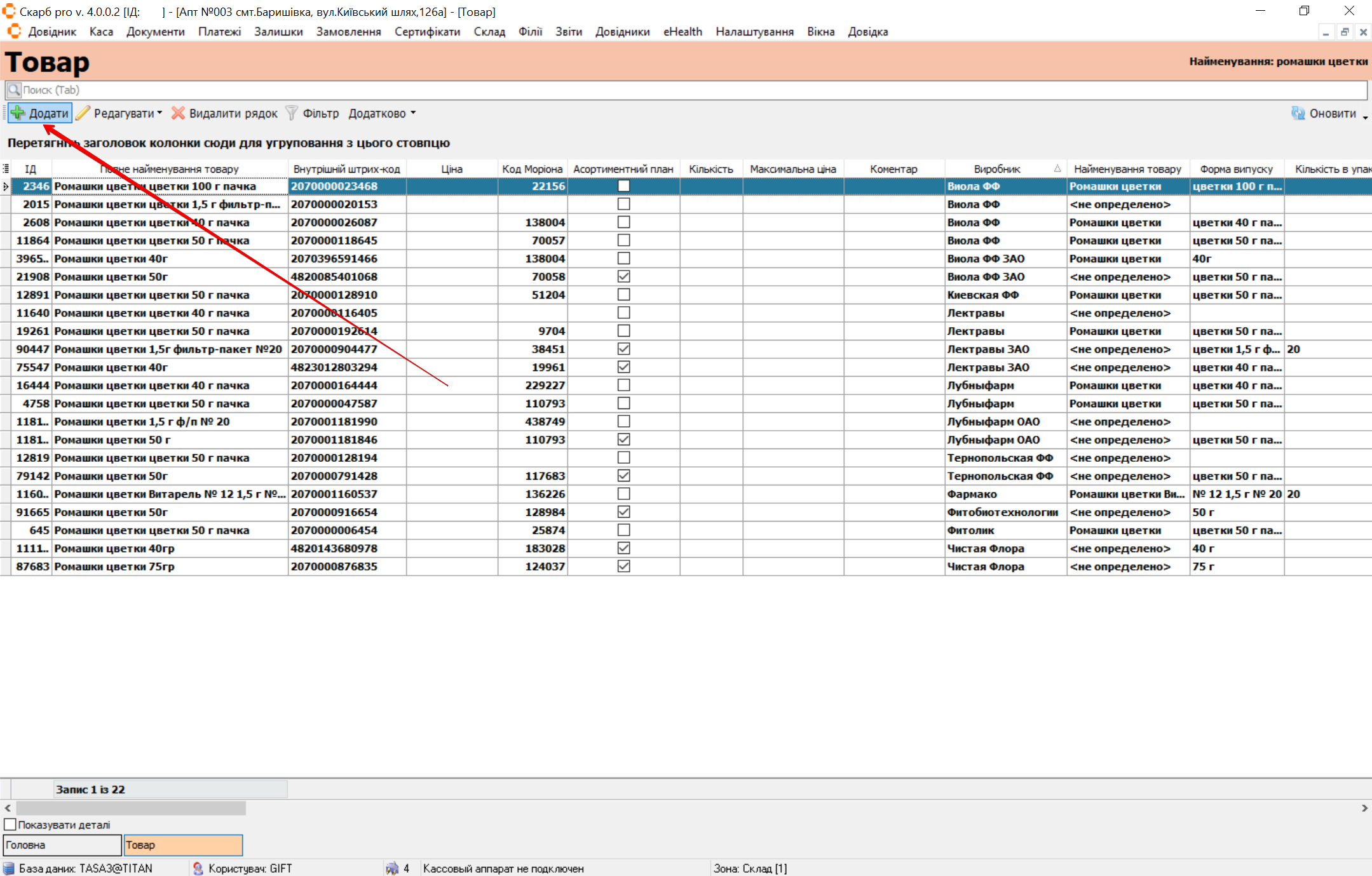
У спливаючому вікні Товар (новий запис) у вкладці Загальні заповніть потрібні поля форми. Натисніть Так для збереження налаштувань або Скасувати для скасування:
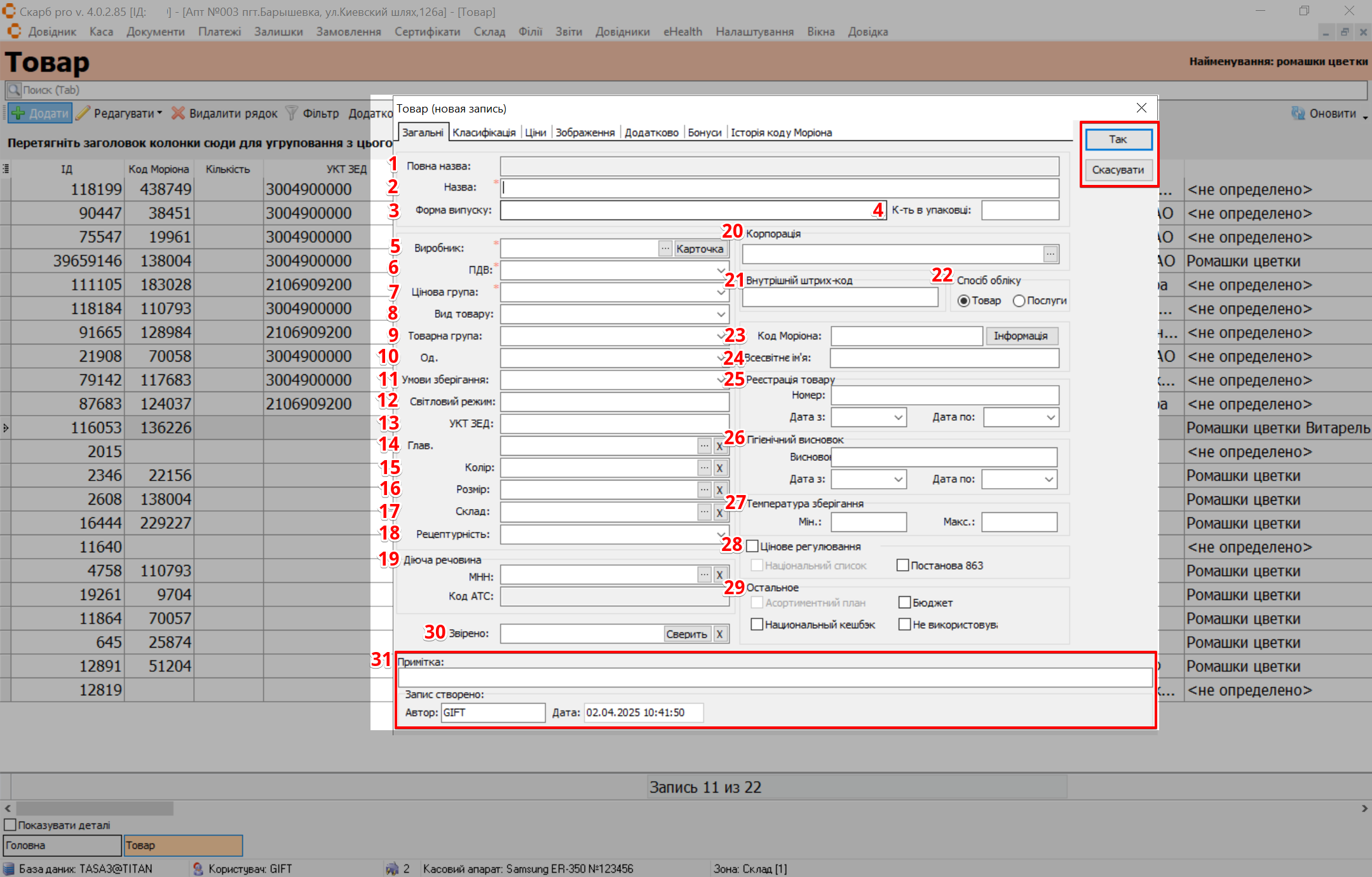
| № | Поле | Дія |
|---|---|---|
| 1 | Повна назва | Вкажіть повну назву товару |
| 2 | Назва | Вкажіть або оберіть зі списку коротку назву товару. Щоб додати нову назву товару, див. Найменування товару |
| 3 | Форма випуску | Вкажіть форму випуску товару |
| 4 | К-ть в упаковці | Вкажіть кількість товару в упаковці |
| 5 | Виробник | Вкажіть або оберіть виробника, скориставшись фільтром [...]. Для перегляду повного списку виробників у полі Фільтр вкажіть символ %. Щоб додати виробника, див. Виробники |
| 6 | ПДВ | Оберіть ставку ПДВ з випадаючого списку. Щоб створити новий тип ПДВ, див. Тип ПДВ |
| 7 | Цінова група | Вкажіть або оберіть цінову групу з випадаючого списку |
| 8 | Вид товару | Вкажіть або оберіть вид товару з випадаючого списку. Щоб створити новий вид товару, див. Вид товару |
| 9 | Товарна група | Вкажіть або оберіть товарну групу з випадаючого списку. Щоб створити нову товарну групу, див. Товарна група |
| 10 | Од. | Вкажіть або оберіть одиницю виміру з випадаючого списку. Щоб додати одиницю виміру, див. Одиниці виміру |
| 11 | Умови зберігання | Вкажіть або оберіть умови зберігання з випадаючого списку. Щоб створити нову умову зберігання, див. Умова зберігання |
| 12 | Світловий режим | Вкажіть світловий режим |
| 13 | УКТ ЗЕД | Вкажіть 10-значний числовий код |
| 14 | Глав. | Оберіть постачальника, скориставшись фільтром [...]. Для перегляду повного списку постачальників у полі Фільтр вкажіть символ % |
| 15 | Колір | Вкажіть або оберіть тип забарвлення, скориставшись фільтром [...]. Щоб створити новий колір, див. Тип забарвлення |
| 16 | Розмір | Вкажіть або оберіть тип розміру, скориставшись фільтром [...]. Щоб створити новий тип розміру, див. Тип розміру |
| 17 | Склад | Вкажіть або оберіть тип складу, скориставшись фільтром [...]. Щоб створити новий тип складу, див. Тип складу |
| 18 | Рецептурність | Вкажіть або оберіть з випадаючого списку тип видачі товару |
| 19 | Діюча речовина | Вкажіть активний компонент або речовину, на основі якої діє лікарський засіб:
|
| 20 | Корпорація | Вкажіть або оберіть з випадаючого списку назву корпорації |
| 21 | Внутрішній штрих-код | Вкажіть штрих-код, який використовується для ідентифікаціі товару в межах аптеки, складу |
| 22 | Спосіб обліку | Оберіть спосіб обліку, який вам потрібен, відмітивши відповідну радіокнопку:
|
| 23 | Код Моріона | Вкажіть унікальний код товару в базі даних системи Моріон. Щоб переглянути інформацію натисніть кнопку Інформація |
| 24 | Всесвітнє ім'я | Вкажіть міжнародну назва препарату або діючої речовини, яка використовується в усьому світі |
| 25 | Реєстрація товару | Вкажіть наступні дані:
|
| 26 | Гігієнічний висновок | Вкажіть вимоги санітарно-гігієнічного контролю:
|
| 27 | Температура зберігання | Вкажіть діапазон температур, у яких товар повинен зберігатися :
|
| 28 | Цінове регулювання | Поставте позначку в чекбокс, якщо товар підлягає регуляції цін та за потреби оберіть потрібний запис:
|
| 29 | Інше | Встановіть позначку в чекбокс за потреби:
|
| 30 | Звірено | Натисніть кнопку Звірено та вкажіть ким інформація про товар була перевірена |
| 31 | Примітка | Вкажіть додаткову інформацію та службові дані:
|
Поля Назва, Виробник, ПДВ, Цінова група обов'язкові для заповнення
Редагувати
Для редагування карти товару виділіть потрібний товар клавішами [↓] і [↑] або курсором миші. Натисніть на панелі інструментів пункт Редагувати або клавішу [F4]:
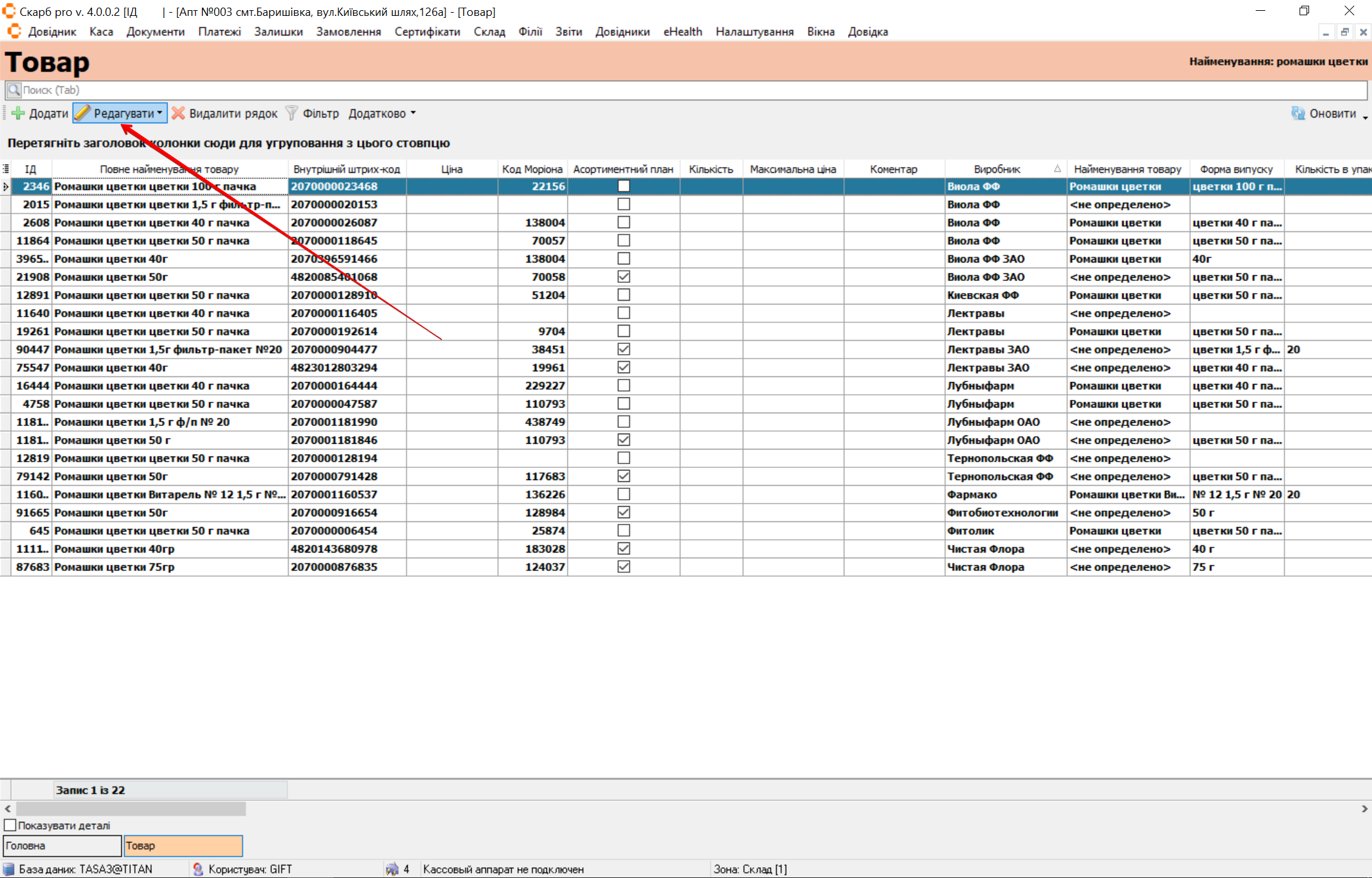
З'явиться форма для редагування:
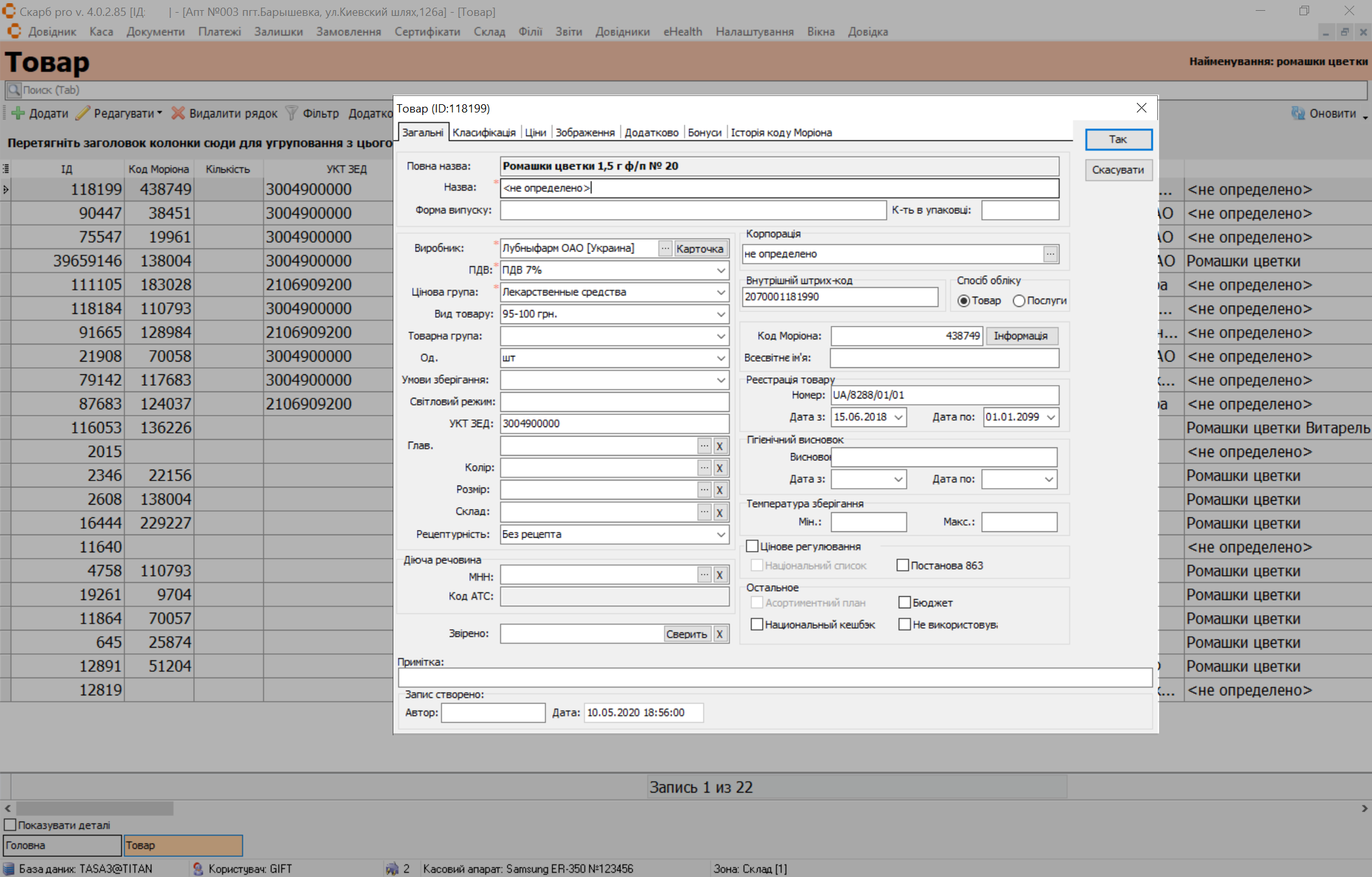
Редагування карти товару відбувається аналогічно Додати.